オンライン Steam ゲームに参加しようとするたびに、「VAC はゲーム セッションを確認できませんでした」というエラーが表示されますか?時々、この不具合が再発し、プレイヤーが Counter-Strike: Global Offensive のようなマッチメイキング ゲームに参加できなくなります。しかし幸いなことに、通常は簡単に修正できます。
この記事では、このエラーを修正してオンラインでのプレイを再び再開できるようにする方法を説明します。

「VAC はゲーム セッションを確認できませんでした」とはどういう意味ですか?
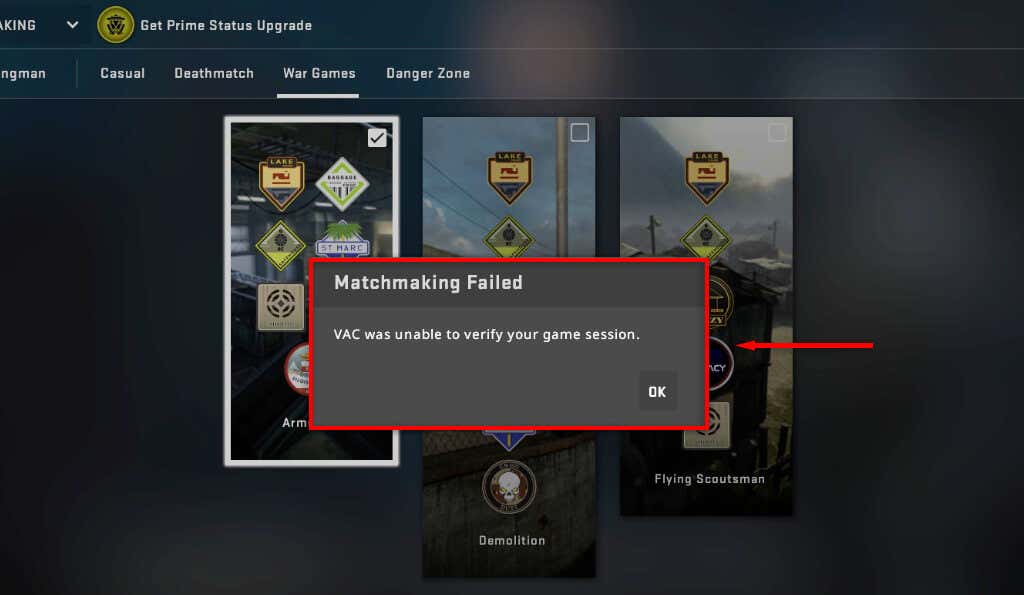
VAC (Valve Anti-Cheat) は、Valve が人気ゲームのチーターを防止するために開発したソフトウェアです。人気があるため、このエラーは主に CS:GO プレイヤーに影響を及ぼし、ゲーム内でマッチメイキングができなくなります。
「VAC はゲーム セッションを確認できませんでした」エラーは、VAC ソフトウェアがゲーム ファイルが改ざんされていないことを確認できなかったことを意味します。ファイルの改ざんはハッキングを行っていることを示す可能性があるため、ゲームをプレイすることはできません。
ただし、このエラーは、チートをインストールしていないか、ゲームファイルを変更していない場合でも発生することがよくあります。多くの場合、この問題は、不適切にインストールされたアップデート、破損したファイル、またはランダムな不具合の後に発生します。
「VAC はゲーム セッションを確認できませんでした」を修正する 7 つの方法
このイライラする問題を解決する 7 つの方法を紹介します。
1.クイックフィックス
多くの場合、このエラーは単純な再起動で解消されるため、より複雑な解決策に入る前に、簡単な修正から始めましょう。
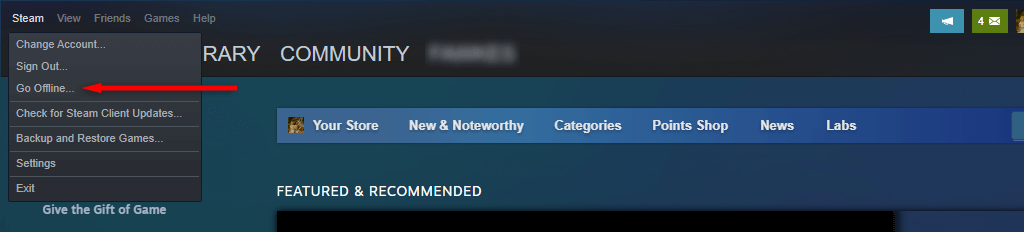
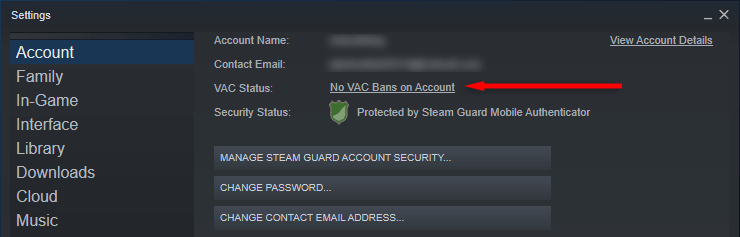
2. Steam (およびゲーム) を管理者として実行します
何らかの理由で Steam がゲーム ファイルにアクセスできない場合、ゲーム セッション エラーが発生する可能性があります。 Steam クライアントを管理者モードで実行することで、この不具合を回避できます。これを行うには、Steam アイコンを右クリックし、管理者として実行を選択します。
次に、同様に管理者モードでゲームを実行します。そのためには、そのゲームのファイル パスを見つける必要があります。
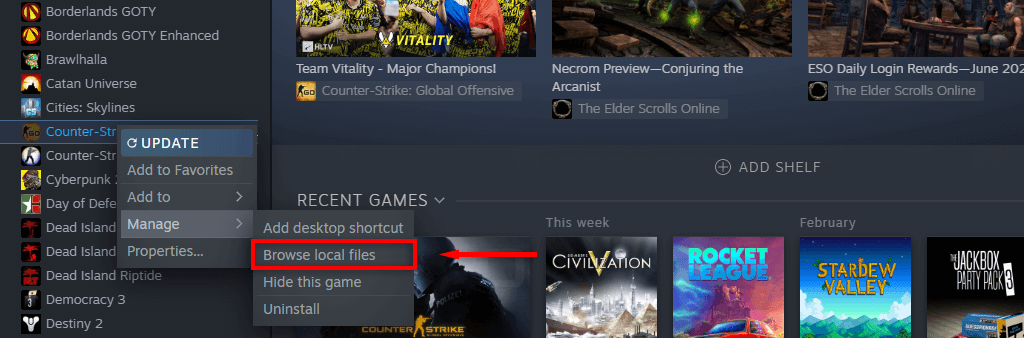
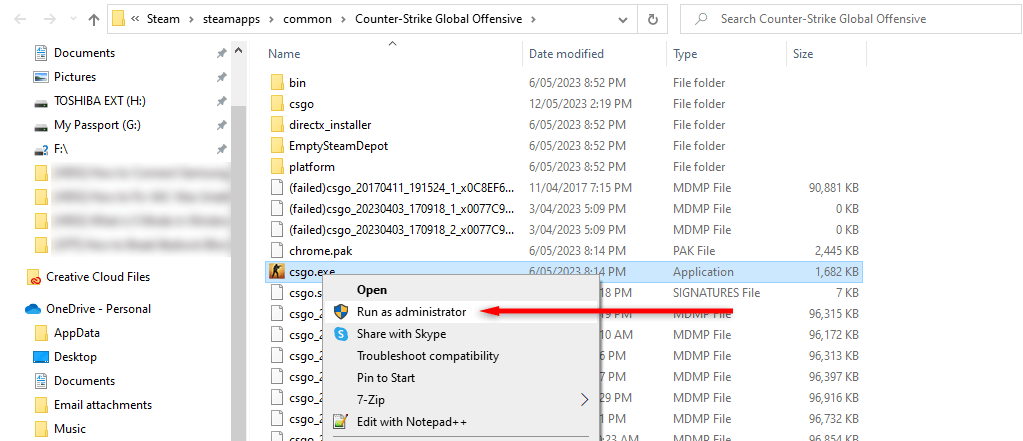
- もう一度マッチに参加してみてください。
これで問題が解決した場合は、.exe ファイルを右クリックし、プロパティを選択して、Steam を管理者として実行するように指示できます。ここで、[互換性] タブに移動し、[このプログラムを管理者として実行する] の横のチェックボックスがオンになっていることを確認します。

3.ウイルス対策ソフトウェアを無効にする
場合によっては、ウイルス対策プログラムがゲーム セッションを検証する Valve の機能を妨害することがあります。これを排除するには、ウイルス対策を一時的に無効にして、再度ゲームに参加してみてください。
Windows Defender を無効にするには:
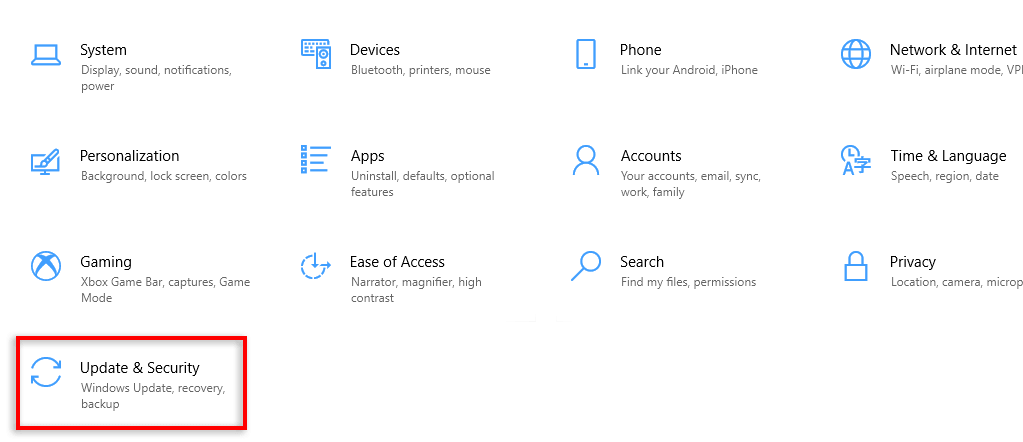


- すべてをオフにして、ゲームを実行してみます。それでもエラーが発生する場合は、忘れずに Windows Defender を再度オンにしてください。
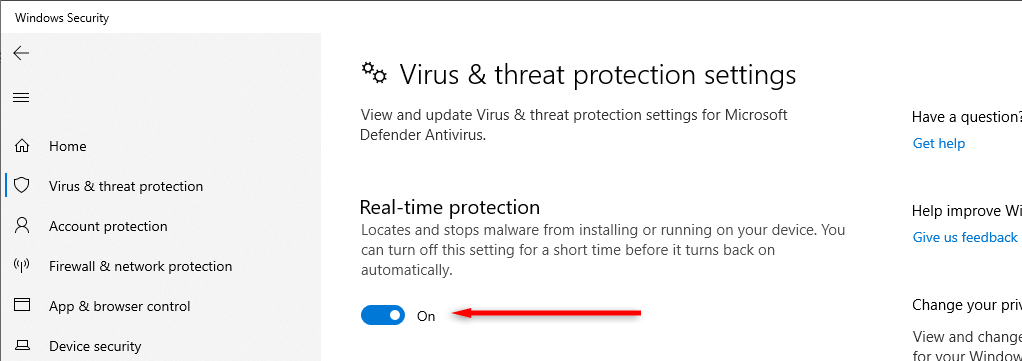
4.ゲーム ファイルの整合性を確認する
不適切なファイルのインストールと ゲームのダウンロード 中の不具合により、「VAC はゲーム セッションを確認できませんでした」という不具合が発生する可能性があります。これが問題かどうかを確認するには、ゲーム ファイルの整合性を確認する必要があります。
これを行うには:
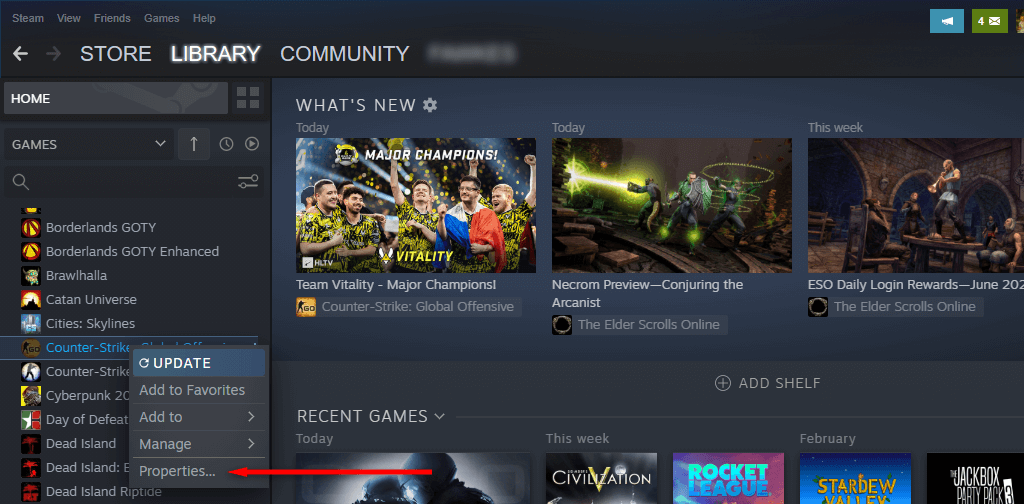

5. Steam ライブラリ フォルダーを修復する
次に試みる修正は、Steam ライブラリの修復です。そのためには:

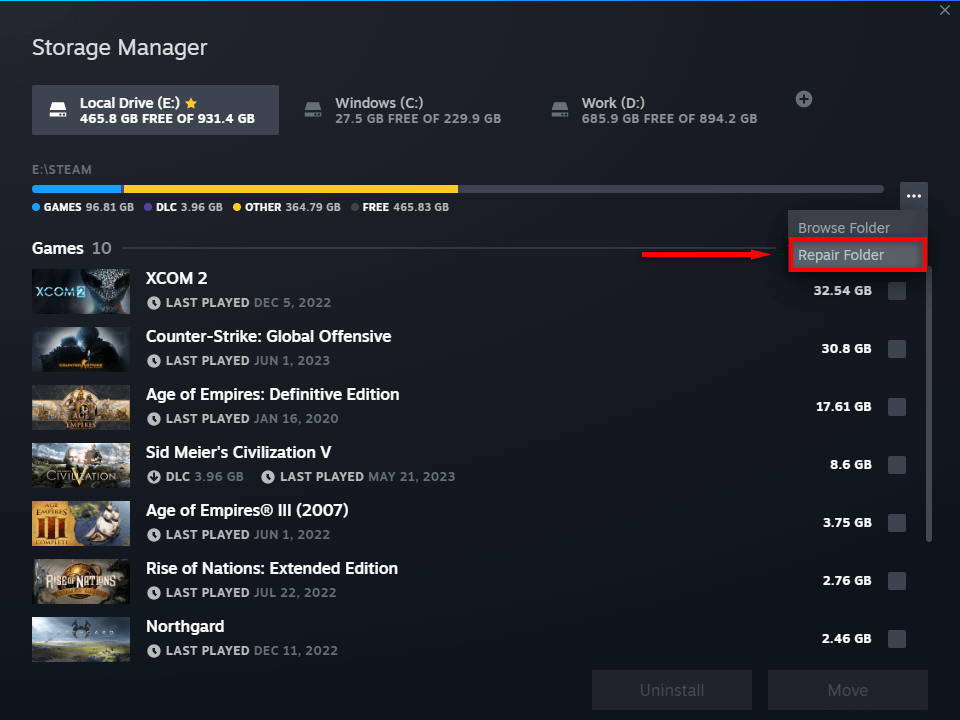
6. Steam サービスを修復する
スチームサービス を修復してみることもできます。そのためには:
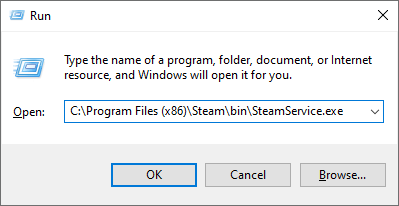
7. Steam ゲーム (または Steam 自体) を再インストールします
他に何も問題が解決しない場合の最終手段は、問題の原因となっているゲームを再インストールすることです。 CS:GO を再インストールするには、Steam でゲームを右クリックし、アンインストールを選択します。次に、もう一度右クリックして、インストールを選択します。.
これで問題が解決しない場合は、Steam 自体を再インストールしてみることもできます。
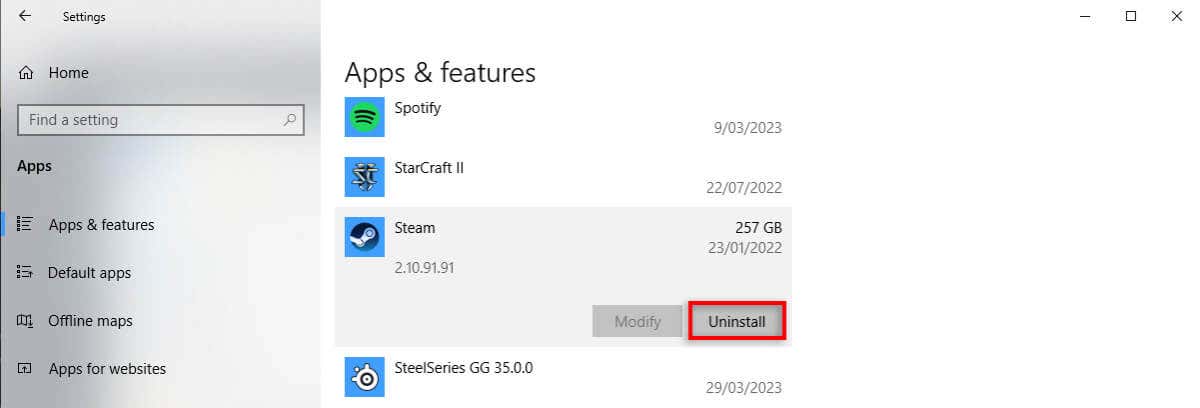
ゲームに戻る
このトラブルシューティング ガイドが CS:GO VAC エラーの修正に役立ち、ゲームに戻ることができれば幸いです。 VAC 検証エラーは多くの場合簡単に修正できますが、Steam サーバーではアクセスできません のエラーが発生する場合もあります。マッチメイキング失敗エラーが繰り返し発生する場合は、別のデバイスでプレイしてみるか、新しいアップデートで不具合が修正されるまで待ってください。
.